
Si ya ha oído hablar de un emulador de Android, es posible que se pregunte por qué la gente se está volviendo loca con él. Los emuladores de Android son programas que permiten a los usuarios acceder a la interfaz de un teléfono Android mediante una computadora. Normalmente, los desarrolladores de software utilizan esta tecnología para probar la ejecución de una aplicación que lanzarán. Otra cosa útil acerca de un emulador es que, literalmente, puedes jugar un juego de aplicación móvil exclusivo de Android usando el teclado y el mouse de tu computadora. Entonces, si eres un novato que solo tiene curiosidad por probar uno, o un desarrollador que intenta encontrar los mejores emuladores de Android, esta publicación es perfecta para ti. Continúa leyéndolo y déjanos descubrirlo todos.
Cómo usar un Teléfono Android en una PC con 5 Emuladores a Continuación
Nox
Nox pretende ser el emulador de Android perfecto para Mac. Promete un rendimiento superior y un control más fluido gracias a su función Multi-Instancia. Está disponible para ordenadores Windows que funcionan desde XP hasta la versión 10. Para ordenadores Mac, Nox está disponible para la versión Sierra 10.12/10.11. Además, este emulador adapta la versión 7 de Android, lo que te permite instalar más aplicaciones. Nox adapta la tecnología de mapeo de teclas permitiéndote escribir con el teclado de tu ordenador y enviar mensajes a tus contactos. Nunca te equivocarás con este emulador si eres un ávido jugador de teléfonos. Nox cuenta con el apoyo de grandes empresas de juegos como Garena y Lilith Games.
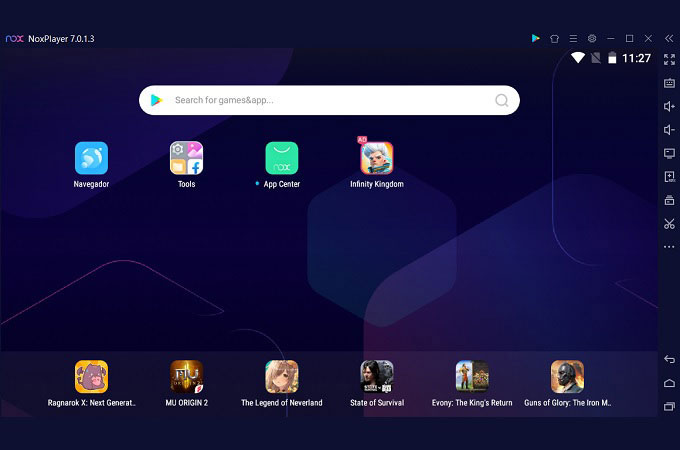
BlueStacks
Un emulador de Android considerado popular para Windows y Mac es BlueStacks. Los usuarios pueden instalar este emulador de Android si tienen Microsoft Windows 7 y superior. Por otro lado, los propietarios de Mac deben actualizar sus ordenadores a la versión 10.112 (Sierra) o superior del sistema operativo. BlueStacks cuenta con más de 1.000 millones de descargas de diferentes usuarios de todo el mundo. Afirma que cualquiera puede jugar o instalar más de 2 millones de aplicaciones y juegos de Android con facilidad. Otra cosa buena de BlueStacks es que puede mostrar la pantalla de Android con una calidad de vídeo UHD de hasta 2160p. Por último, también puedes traducir el idioma del emulador, y se sincronizará con las aplicaciones Android instaladas.
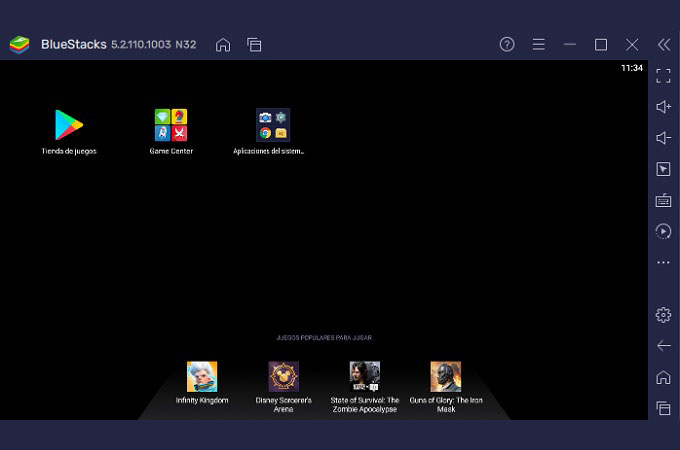
MEmu
Si buscas un emulador de Android de alto rendimiento para PC, prueba MEmu. Para PC con Windows, es accesible para OS 7 y superior. Sin embargo, MEmu aún no está disponible para ordenadores Mac. El emulador presume de tener el doble de potencia de GPU que sus principales competidores. De hecho, los usuarios pueden personalizar el uso de la CPU y la memoria si prefieren un mejor rendimiento. Esta función está disponible para ordenadores de gama alta y espera utilizar una interfaz Android sin lag. Además, está equipado con tecnología de renderizado OpenGL y Direct 3D, lo que hace que la calidad de la imagen y del vídeo sea mayor, perfecta para pantallas más grandes.
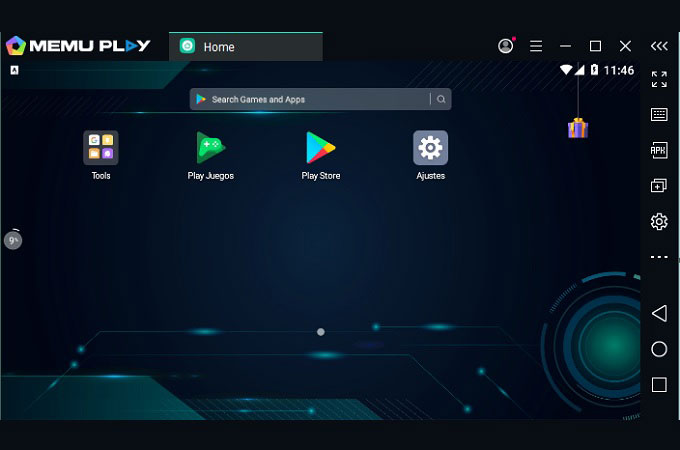
LDPlayer
El último emulador de Android Studio de esta lista es LDPlayer. Los usuarios de PC con Windows pueden instalar el emulador si tienen la versión XP o superior. Sin embargo, LDPlayer no está disponible si no tienes ninguna tarjeta gráfica en tu PC. Además, todavía no existe una versión del emulador para Mac. LDPlayer se centra más en sus funciones de juego. Además, LDPlayer te permite abrir varias aplicaciones y juegos simultáneamente y experimentar un lag mínimo o nulo. Presume de tener altos FPS para asegurar que experimentarás los mejores gráficos disponibles mientras juegas. Por último, los usuarios pueden ajustar los FPS hasta 120.
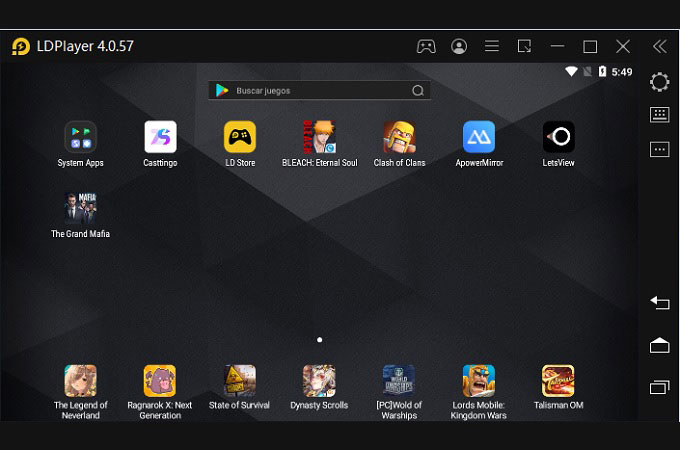
ApowerMirror
Si está buscando un emulador de Android alternativo para Windows 10 y Mac, ApowerMirror es la elección perfecta para usted. La herramienta es una aplicación de duplicación que está disponible para instalar tanto en teléfonos inteligentes Android como iOS. Lo único de ApowerMirror es que proporciona otras funciones además de ser un simple emulador de Android. Es perfecto para la transmisión, ya que graba su pantalla, toma capturas de pantalla y toma notas sin problemas. Más aún, le permite controlar el teléfono Android por completo en la PC. No solo en los juegos, sino que también puede enviar mensajes y usar aplicaciones de Android con facilidad.
Cómo jugar a un juego de móvil en el PC usando ApowerMirror
- Descarga e instala ApowerMirror en tu teléfono Android y en tu PC.
- A continuación, inicia la aplicación en ambos dispositivos. A continuación, utiliza tu teléfono Android, toca el botón de reflejo, selecciona el nombre del PC y pulsa Iniciar ahora.
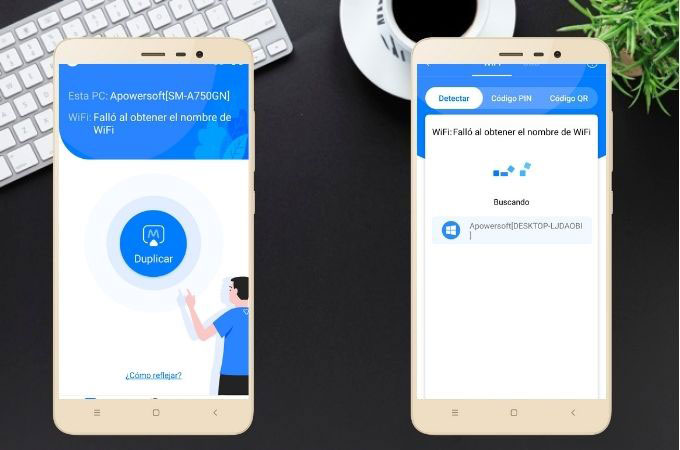
- Una vez que el Android esté reflejado en el PC, abre cualquier juego del móvil (Clash of Clans, Garena Free Fire, etc.) y empieza a jugar en tu ordenador.

Consejo:
Aparte de las fantásticas funciones anteriores, ApowerMirror todavía tiene algunos trucos en su bolsa. Se recomienda utilizar la aplicación, especialmente si intentas hacer castings en Smart TVs para acceder a tu dispositivo Android en una pantalla más grande. Por otro lado, si quieres transferir tus aplicaciones y archivos de tu teléfono Android al PC, es posible con ApowerManager. Esta aplicación recomendada puede incluso hacer una copia de seguridad de tus contactos y mensajes y guardarlos en tu ordenador. Es la aplicación perfecta si quieres transferir y guardar los archivos de tu teléfono a tu PC.
Conclusión
Los emuladores de Android han alcanzado una gran popularidad gracias a los ilimitados juegos para móviles a los que puedes jugar. Por ello, puedes elegir cualquier emulador de los mencionados anteriormente y seguramente te proporcionará la mejor experiencia de juego en Android. Sin embargo, todavía es seguro decir que ApowerMirror debería ser la mejor alternativa de emulador de Bluestacks para Android debido a las excelentes características revisadas anteriormente.

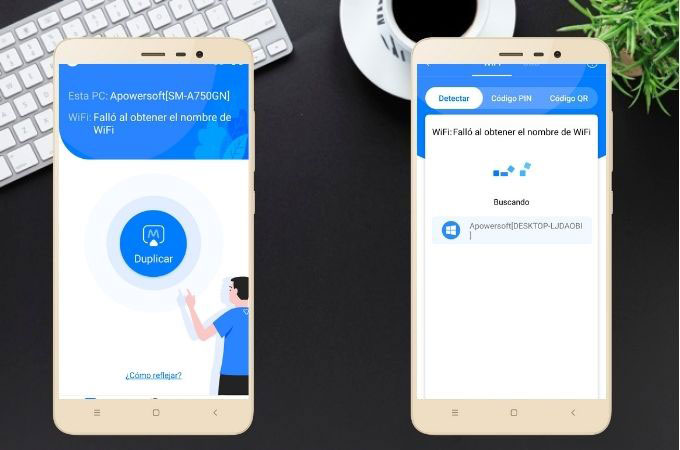


Dejar un comentario